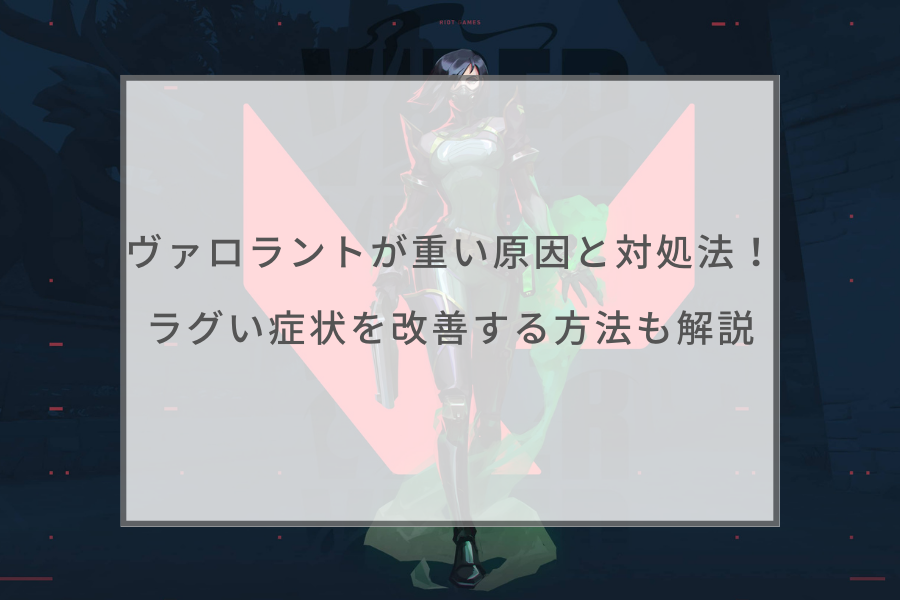Riot Gamesが手掛ける人気FPSゲームの『VALORANT(ヴァロラント)』。キャラクターベースで5vs5のPvPを楽しめるということで、世界中で多くのプレイヤーに愛されています。
ヴァロラントはフレーム単位の反応速度が勝敗を分けるため、重い症状やラグは可能な限り避けたいですよね。
そこで、本記事ではヴァロラントが重い原因や対処法を紹介します。
ヴァロラントが快適にプレイできなくて悩んでいる方は、ぜひ参考にしてみてください。
本記事は「コンテンツ制作ポリシー」に則って制作されています。
また、本記事にはプロモーションが含まれます。
ヴァロラントが重い原因と対処法

By: playvalorant.com
ヴァロラントが重い原因と対処法について解説していきます。
少し対策すれば解決できるようなものも多いので、重くて悩んでいる方はぜひ実践してみてください。
【原因】スペックが足りていない
基本的な事ではありますが、ゲームが重いときに最初に疑わなければならないのがスペックです。
以下は、ヴァロラントの動作環境の表です。
自分のPCが、必要動作環境を満たしているかをチェックしましょう。
| OS | Windows10(Build 17134+)/11 64-bit |
|---|---|
| RAM | 4GM |
| VRAM | 1GB |
| 最低スペック/30FPS | 推奨スペック/60FPS | ハイエンドスペック/144FPS以上 | |
|---|---|---|---|
| CPU | Intel Core 2 Duo E8400 AMD Athlon 200GE |
Intel i3-4150 AMD Ryzen 3 1200 |
Intel i5-9400F 2.90GHz Ryzen 5 2600X |
| GPU | Intel HD 4000 Radeon R5 200 |
Geforce GT 730 Radeon R7 240 |
GTX 1050 Ti Radeon R7 370 |
とはいえ、この表を見れば分かるように、ヴァロラントの必要スペックは高くありません。
ただ、スペックが原因なのかどうかを知っておくためにも、必ず確認しておきましょう。
【対処法】ゲーミングPCを買い替える
スペックが足りていない場合は、ゲーミングPCを買い替えるのが対処法の1つです。
最新のゲーミングPCに買い替えることで、高fpsでも快適にプレイできます。
ヴァロラントをプレイする場合、以下のゲーミングPCがおすすめです。
| 商品名 |  GALLERIA XA7C-R57 GALLERIA XA7C-R57 |
|---|---|
| メーカー | ドスパラ |
| CPU | Core i7-14700F |
| グラボ | GeForce RTX 5070 12GB |
| メモリ | 32GB |
| ストレージ | 1TB SSD |
GALLERIA XA7C-R57は、ドスパラから発売されているミドルスペックモデルです。
Core i7-14700Fと最新世代のRTX 5070を組み合わせており、非常に高いゲーミング性能を持っています。
最高設定でヴァロラントプレイした際の解像度別の平均fpsは、
- 4K:平均400fps
- WQHD:平均700fps
- フルHD:平均750fps
と、なっています。
ヴァロラントをプレイするだけならばオーバースペックに見えますが、ギリギリのスペックを狙うよりも、ある程度の余裕を持たせておく方がパフォーマンスが安定します。
本機を使用していればスペック不足で重くなることはありませんので、重くなる原因をひとつ除外できるといったメリットもあります。
>>ヴァロラントのおすすめゲーミングPCをさらに知りたい方はコチラをタップ
【対処法】スペックが足りていないパーツを交換する
PCのスペック不足が原因の場合にできる、もうひとつの対処法がパーツの交換です。
単純に、スペックが足りていないパーツを交換して、動作環境を満たすという方法です。
以下のパーツを優先的に交換するのをおすすめします。
交換パーツのおすすめのスペックと詳しく解説している記事もあわせて表にまとめてありますので、参考にしてみてください。
| 交換するパーツ | スペック | おすすめの記事 |
|---|---|---|
| CPU | Intel Core i7以上 | ゲーミングPCにおすすめのCPU14選!コスパ最強モデルからCPU性能比較まで解説 |
| グラボ | Geforce RTX 3070Ti | ゲーミングPCにおすすめのグラボ5選!グラボの選び方や比較表も記載 |
| メモリ | 16GB | PC用メモリおすすめ12選!普段使い・ゲーミング用に適した選び方を解説 |
| 電源 | 1000W | 電源ユニットのおすすめ9選|必要な容量の計算方法も解説 |
また、これには不足しているパーツを組み込むという意味も含まれています。
ありがちなのが、グラボが搭載されていないというパターンです。
CPUなどがどんなに高性能でも、グラボがなければ3Dゲームは快適に遊べません。
そういった場合は、PCの買い替えまでしなくても、グラボを足すだけで快適に遊べるPCが完成します。
ただ、パーツの交換や追加にはPC自作の知識などが必要になりますので、しっかりと事前に調べてから作業しましょう。
【原因】熱でパフォーマンスが落ちている
十分なスペックがあるにもかかわらずヴァロラントが重い場合は、熱によるPCのパフォーマンス低下が考えられます。
CPU、グラボ、メモリ、ストレージ、マザーボードなど、PCを構築する主要パーツのうち、ひとつでも高い熱を持っているとPC全体のパフォーマンスが低下します。これは、各パーツが連動して動くことで、はじめてPCとして機能するためです。
PCケースの側面や排気口などに手を当てて、過剰に熱くなっていないかを確認し、熱いと感じたら熱対策をする必要があります。
【対処法】PCの熱対策を見直す
熱が原因でヴァロラントが重い場合は、PCの熱対策を見直す必要があります。
見直すポイントは3つあります。
各パーツの冷却方法
室温の調整
エアフローの確認方法は、吸気口にホコリが詰まっていないか、十分な吸気量があるかを確認します。これはPCケース内に手を入れて風が来ているかを確認する方法で問題ありません。手を入れるのが怖い方は、割りばしなどに細く切ったティッシュを取り付けた、旗のようなものを使うことで確認ができます。
あわせて、パーツや配線などで、吸気口から排気口までの風の通り道が塞がっていないかをチェックしておきましょう。
吸気口からの風量が少ない場合は、吸気ファンがついているパネルのフィルターを清掃しましょう。フィルターを取り外してから水洗いする方法や、掃除機でホコリを吸う方法などで清掃できます。水洗いした場合は、十分に乾燥させるのをお忘れなく。
吸気口から排気口までの風の通り道が塞がっている場合は、パーツの交換や配線を束ねるなどで対処します。PCケースの内部スペースが極端に狭い場合はPCケース自体を交換することを検討しましょう。
つぎに、各パーツの冷却方法を確認します。
確認は各パーツの熱をリアルタイムで計測できるフリーツールが便利です。フリーツールの使用に抵抗がある方は、非接触型の温度計で直接測る方法もあります。
各パーツの温度が40℃から80℃程度に収まっていれば問題ありません。収まっていない場合は、冷却パーツを性能のよいものに交換するか、吸気、排気、冷却に使われているファンの回転数を上げるなどで対応しましょう。
最後に、室温の調整です。
ほとんどが空冷式に頼っているPCでは、室温にも注意が必要です。特に夏場は注意が必要で、室温が高いと鰓フローに問題がなくても熱を排除しきれなくなります。
可能な限り25℃から28℃の適温を維持できるようにしましょう。
【2023年】CPUクーラーの選び方とおすすめ15選|空冷と水冷タイプ別に紹介
【2023年】PCケースファンおすすめ15選|静音性やコスパに優れたモデルを紹介
ノートPCの場合は、構造的にエアフローの改善や冷却パーツの交換が難しいので、外部パーツに頼ることになります。
ノートPC用の冷却台が販売されていますので、熱対策をするならこれを利用しましょう。
ノートPCの冷却台の選び方やおすすめを知りたい方は、【2023年】ノートパソコン冷却台おすすめ12選|冷却効果と選び方を合わせて解説の記事を参考にしてください。
【原因】メモリが不足している
メモリの容量が足りなくなった場合、ストレージに仮想メモリ領域を作って代用します。
この処理には少なからずラグがあり、ゲームプレイ中ではわずかなラグが幾度となく発生することになります。昨今のストレージの性能であれば大きなカクつきなどは起こりにくくなっていますが、わずかなラグで勝敗が左右されてしまうヴァロラントでは重いと感じる原因になります。
特にエントリーモデルのゲーミングPCや古いゲーミングPCを使用している方は、メモリの容量が16GBが標準的な容量となっています。16GBだと、バックグラウンドアプリの数によっては、メモリ容量が足りていないといったケースも珍しくありません。
ヴァロラントが重いと感じた場合、メモリの容量を調べてみましょう。
【対処法】メモリを増設する
メモリ不足の対処法は簡単で、メモリを増設すればよいだけです。
増設自体は難しくなく、空いているメモリスロットにメモリを差し込むだけで完了します。また、ストレージのようにフォーマットなども必要がなく、増設したメモリが認識されればそのまま使用できます。
注意点は、メモリは2枚で1セットとするのが一般的だという点です。メモリにはデュアルチャネルという技術があり、同一規格、同一容量のメモリを2枚使用することで転送速度を向上させる技術です。
16GB増設したい場合は、16GBのメモリを1枚購入するのではなく、8GBのメモリを2枚購入して増設しましょう。
メモリの増設以外では、バックグラウンドアプリの数を減らしてメモリの使用量を節約する方法で対応できます。すぐにメモリの増設ができない場合はこの方法で対応しましょう。
【原因】アンチチートプログラムが干渉している
ヴァロラントでは、Vanguardという独自のアンチチートプログラムを採用しています。
このVanguardは、常時PCを監視して、チートプログラムを動作させないようにする心強いプログラムです。
基本的な仕組みは、ほかのアンチチートプログラムと同様で、PCで動作しているソフトウェアをスキャンして、チートプログラム一覧に該当するものを検出します。
ただ、VanguardはPC上で常時作動しているうえにスキャンの幅が広いため、誤検出も少なくありません。
問題ないソフトウェアがチート判定されてしまい、PCの動作が不安定になってしまう場合があります。
スペックも熱も問題ないのにヴァロラントが重い方や、ほかのゲームは問題ないのに、ヴァロラントだけ重いという方はこのVanguardがなんらかの干渉をしている可能性があります。
【対処法】バックグラウンドアプリを終了させる
基本的には、開発者がVanguardのアップデートをして、誤検出が減るのを待つしかありません。
それまでの対処法として、ヴァロラントで遊ぶときは、できるだけバックグラウンドアプリを終了させておきましょう。
VanguardはPCで「動作している」ソフトウェアをチェックしますので、動作させなければ誤検出も起きにくくなります。
対処療法的な対応ですが、ひとまずはこれぐらいしか出来ないのが現状です。
ヴァロラントがラグい原因と対処法

By: playvalorant.com
ここまでは、ヴァロラントが重い原因と対処法を解説してきました。
ここからはヴァロラントで発生するラグの原因と対処法について解説します。
ラグに悩まされている方はぜひご一読ください。
【原因】回線が遅い
回線の速度が遅いというのが、最も多いラグの原因です。
回線が遅いとデータのやりとりに遅延がでるため、ゲームクライアントとサーバー間でキャラクターの位置情報や攻撃のHit判定などの整合性が取れなくなります。
その辻褄を合わせるようにゲーム側を強制的に描画するため、突然時間が飛んだような状態になります。
攻撃を当てたのにHitするまでが遅い場合や、移動しているのに巻き戻されたり、ちょっと止まった後一気に移動したりするなどの症状が出る方は回線速度を確認してみましょう。
回線を変更する
回線が遅いときは、まずルーターの再起動をしてみましょう。
これで解決するケースは稀ですが、改善する可能性があります。
改善しない場合は、回線の変更を検討しましょう。
回線の速度は、個人でどうにかできる問題ではないため、回線ごと変更してしまうのが有効です。
ただ、費用と時間がかかるのは避けられません。
回線を変更するときは、かかる費用や時間をしっかりと調べてから行いましょう。
【対処法】回線が混んでいる時間をさける
回線が遅い問題を解消する方法として、回線が混雑している時間をさける方法があります。
ベストエフォート式の集合住宅などでは、回線が混雑する時間は必然的に回線が細くなってしまいます。
その状態ではラグが発生しやすくなりますので、ラグに悩まされている方はゴールデンタイムなどの混雑時間をさけるようにしましょう。
なんらかの事情で、回線を変更できない場合は非常に有効です。
【原因】Ping値が高い
ラグを感じる原因のひとつがPing(ピン・ピング)値が高い場合です。
Ping値はインターネットの応答速度を表す数値で、値が低いほど短い時間で応答しているということになります。
ゲームの場合は、一般的には20ms(0.02秒)以下が望ましいとされていて、それ以上になると数値が大きくなるほど違和感を感じるようになります。
50msを超えると明らかにラグを感じるようになりますので、ラグがひどい場合はPing値を計測してみましょう。
ヴァロラントでは、マッチ中にTabキーを押すとPing値が表示されます。
【対処法】Ping値の改善策を試す
Ping値が高い場合は改善方法を試しましょう。
Ping値の改善方法と効果を表にまとめてみました。
| 改善方法 | 効果 |
|---|---|
| ルーターの再起動 | 長時間の使用によるパフォーマンスの低下を解消する |
| PCの再起動 | 長時間の使用によるパフォーマンスの低下を解消する |
| ルーターとの距離を近づける | 距離や障害物によるPing低下を防ぐ |
| 電子レンジを使わない | 電子レンジの影響によるPing低下を防ぐ |
| 大容量のダウンロードをしない | 回線の圧迫を解消してPingの低下を防ぐ |
| 接続している端末数を減らす | 回線の圧迫を解消してPingの低下を防ぐ |
| 有線接続にする | 電波干渉などがあった場合は有線のほうがPingが安定する |
| ルーターを経由させない | モデムに直接接続してPingが安定すればルーターに問題があるのがわかる |
Ping値を改善する方法に、IPv6接続に変更するというものがありますが、後述の理由でヴァロラントではおすすめしません。
【原因】パケットロスが発生している
パケットとは送信するデータを分割したもので、このパケットが送信中に失われてしまう症状をパケットロスと呼びます。
パケットロスが発生すると、本来送信するはずのデータが不完全なものになり、送受信の遅れにつながります。ゲームではラグに直結するため、パケットロスが発生している状況下ではまともにゲームがプレイできない場合があります。
ヴァロラントでは、設定からグラフィックのタブを選択し、さらにデータのタブを選択するとネットワークの項目に「Packet Loss」の項目があるので、両方を表示に設定すると調べられます。
パケットロスはないのが一番よいので、「0」であるのが理想です。ただ、1桁程度なら問題ないため、2桁にならなければ気にする必要はありません。
ゲームプレイ中にパケットロスが2桁になってしまう場合は対応しましょう。
【対処法】パケロス発生の原因を突き止める
パケットロスの発生原因はさまざまで、原因を突き止めるのは容易ではありません。
主なパケットロス発生原因を挙げると、
- 回線の混雑
- モデム、ルーターの不調
- プロバイダーの問題
- 通信障害の発生
などがあります。
自分ですぐに対処できるものから始めていくのがおすすめで、まずはモデムやルーターの再起動をしましょう。
ほかにも、古い規格やルーターと規格が合っていないLANケーブルを使用している場合はパケットロスが発生する可能性がありますので確認しましょう。
それでも改善しない場合は、日を改めて、回線が混雑していないタイミングでパケットロスを確認します。ここで正常ならば回線の混雑や一時的な通信障害が原因である可能性が高く、パケットロスが発生する場合はルーターやLANケーブルの見直し(買いなおし)して、改善するか確認しましょう。
あわせて、プロバイダーに問い合わせたり、ヴァロラントのゲームサーバーが外部攻撃を受けていないかなどを確認しておくのがおすすめです。
【原因】IPv6接続をしている
ヴァロラントはIPv6接続に対応していたいため、IPv6接続していると動作が不安定になる症状が報告されています。
ほかのゲームでは問題ないけどヴァロラントだけラグい場合などはIPv6接続になっていないかを確認しましょう。
IPv6接続しているかは、デスクトップのWindowsマークを右クリック>設定>ネットワークとインターネット>ネットワークの詳細設定>ハードウェアと接続のプロパティで確認できます。
開いた画面で、画像の赤で囲ってある部分にアドレスがあればIPv6接続されています。

【対処法】IPv6接続を解除する
対処法はIPv6接続を解除してIPv4接続に変更するだけです。
IPv6接続を確認して、接続されているのが確認出来たら、「Windowsキー+Rキー」で出る「ファイル名を指定して実行」の窓にncpa.cplと入力します。
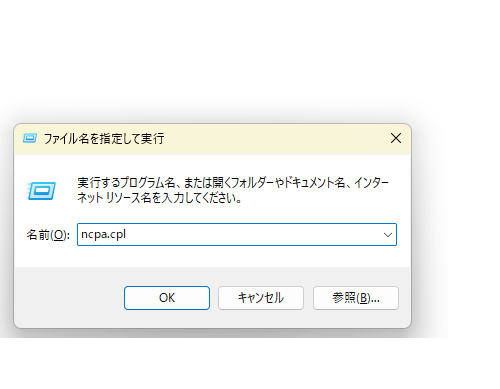
接続しているネットワークを右クリックしてプロパティをクリックします。
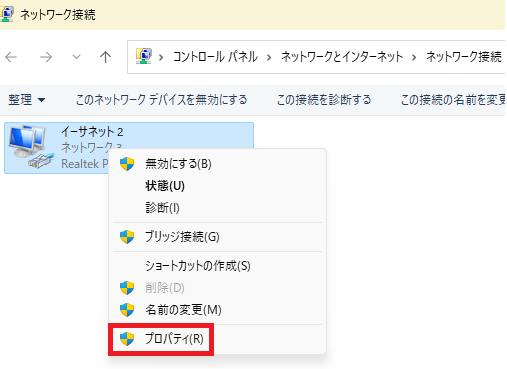
インターネットプロトコル バージョン6(TCP/IPv6)のチェックを外して適用すれば完了です。
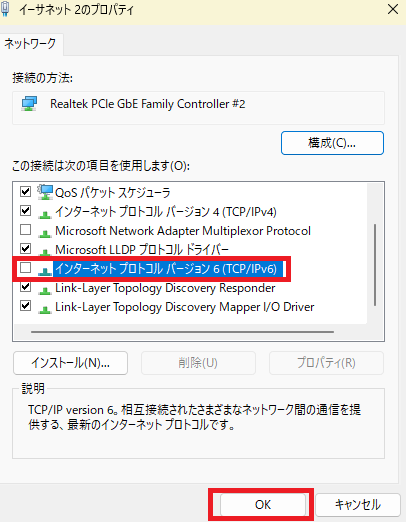
まとめ
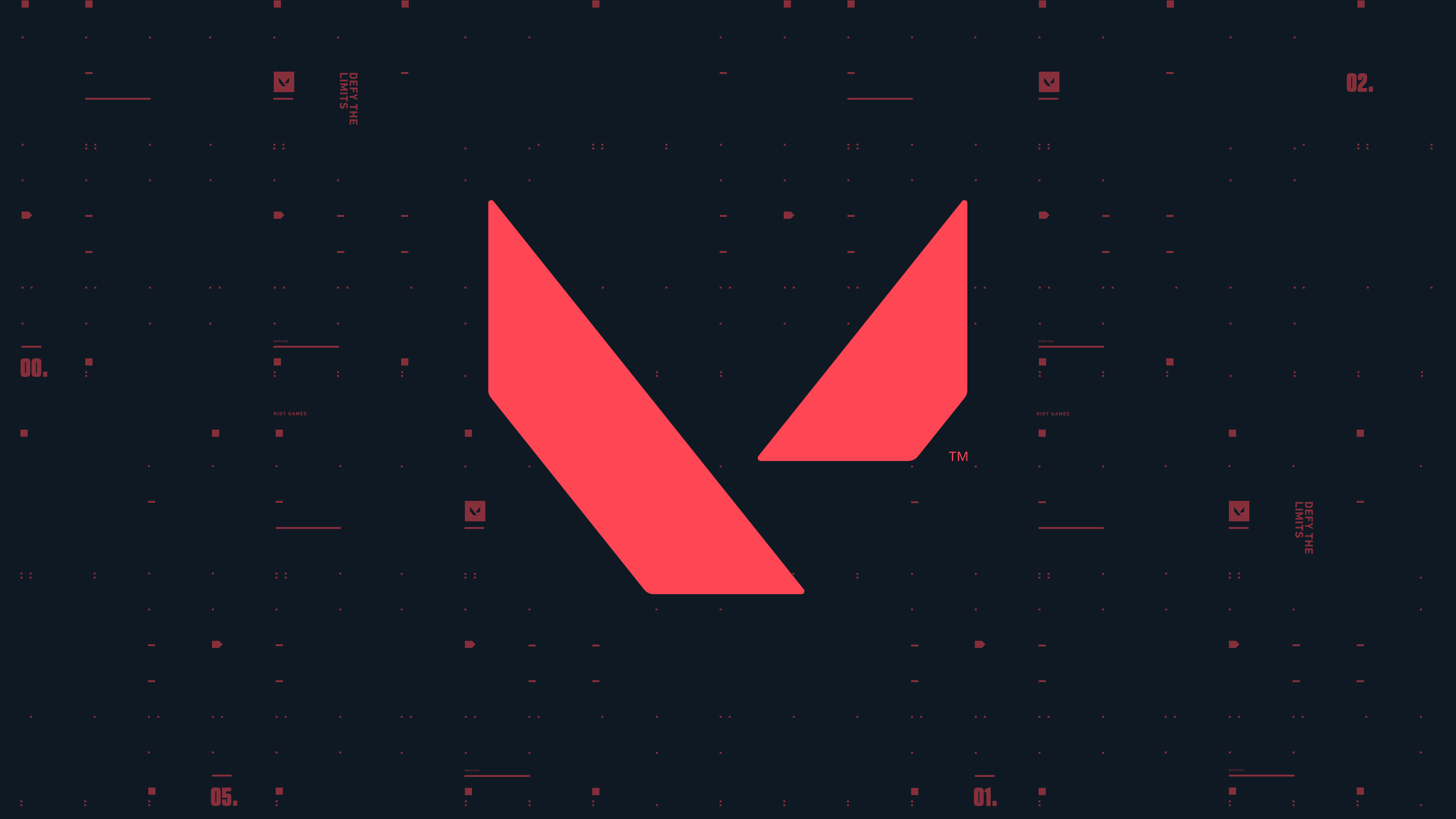
By: playvalorant.com
ヴァロラントが重い原因と対処法とラグい症状を改善する方法を解説しました。
ヴァロラントが重い主な原因は、スペック不足、熱暴走、ソフトウェアの干渉です。
また、ラグ問題は、回線の問題、Ping値が高い、IPv6接続をしているのが主な原因です。
どちらも、原因が分かればあとは適切に対処すれば解消する可能性が高いです。
この記事を参考に対処してみてください。
パーツやPCの買い替えに関しては、役に立つ記事も紹介しましたので、ぜひそちらもあわせてご一読ください。
ラグや重い問題を解決して、快適にヴァロラントを楽しみましょう!